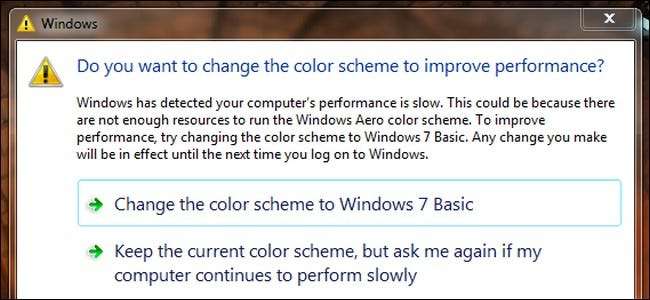 컴퓨터가 최첨단이 아니라는 것을 알고 있지만 Windows 7에서 지속적으로 상기시킬 필요는 없습니다. 지속적인 잔소리를 비활성화하여 성능을 향상시키기 위해 색 구성표를 조정하는 방법을 알아보십시오.
컴퓨터가 최첨단이 아니라는 것을 알고 있지만 Windows 7에서 지속적으로 상기시킬 필요는 없습니다. 지속적인 잔소리를 비활성화하여 성능을 향상시키기 위해 색 구성표를 조정하는 방법을 알아보십시오.
오늘의 질문 및 답변 세션은 Q & A 웹 사이트의 커뮤니티 드라이브 그룹 인 Stack Exchange의 하위 부문 인 SuperUser가 제공 한 것입니다.
질문
수퍼 유저 독자 인 William Stewart는 Windows 7이 그를 잔소리하는 것에 질 렸습니다.
때때로이 대화 상자가 나타납니다 (위 스크린 샷 참조). 나타날 때마다 "현재 색 구성표를 유지하고이 메시지를 다시 표시하지 않음"을 선택합니다. 그러면 Windows에서 다음 날 또는 재부팅 후 또는 5 분 후에 다시 알림을 표시합니다.
성능 향상을 위해 색 구성표를 변경 하시겠습니까?
Windows에서 컴퓨터 성능이 느림을 감지했습니다. Windows Aero 색 구성표를 실행할 리소스가 충분하지 않기 때문일 수 있습니다. 성능을 향상 시키려면 색 구성표를 Windows 7 Basic으로 변경해보십시오. 변경 사항은 다음에 Windows에 로그온 할 때까지 적용됩니다.
- 색 구성표를 Windows 7 Basic으로 변경
- 현재 색 구성표를 유지하지만 컴퓨터가 계속 느리게 작동하는지 다시 묻습니다.
- 현재 색 구성표를 유지하고이 메시지를 다시 표시하지 않습니다.
Windows가 대화 상자를 표시하지 않으려는 시도를 무시하거나 잊어 버리는 이유가 있습니까? 다시는 보지 않고 싶고 짜증이 나며 전체 화면 응용 프로그램에서 빠져 나옵니다.
중요한 경우 Windows 7 x64 Professional을 실행하고 있습니다. DirectX 응용 프로그램에 대해 Vsync 및 Triple Buffering을 강제하기 때문에 대화 상자가 나타납니다.
분명히 William은 Windows가 자신의 선택을 기억하라는 요청을 무시하고 있기 때문에 새로운 공격 계획이 필요합니다.
답변
수퍼 유저 기고자 A Dwarf는 William의 문제에 대해 빠르고 더러운 솔루션을 제공합니다.
이 메시지가 시스템에 리소스가 부족하다는 것을 알리고 최적의 속도로 계속 수행 할 수 있도록 Aero를 비활성화하도록 요청한다는 것을 알고 있다고 가정합니다.
- 시작 메뉴로 이동하여 액션 센터 검색 창
- 시작 ( "제어판"그룹 아래의 맨 위 항목이어야 함)
- 왼쪽 사이드 바에서
관리 센터 설정 변경- 선택 해제
Windows 문제 해결"유지 관리 메시지"에서 확인란을 선택합니다.- 클릭
확인버튼을 누르면 완료됩니다.다음은 설정 화면의 스크린 샷입니다.
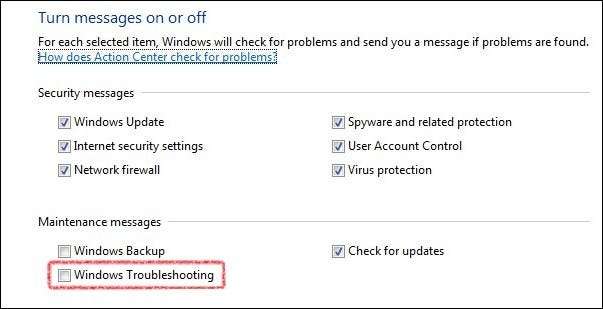
또는 :
- 이 설정을 그대로 유지하고 일반적으로이 관리 센터 알림을 실행하는 응용 프로그램을 시작하기 전에 기본 데스크톱 모드로 전환 할 수 있습니다. 또는,
- 이러한 전체 화면 응용 프로그램을 실행하는 데 사용하는 아이콘을 마우스 오른쪽 단추로 클릭하고 속성을 클릭 한 다음 호환성 탭 체크 표시를 클릭 할 수 있습니다.
바탕 화면 구성 비활성화. 이렇게하면 데스크탑 창 관리자 세션 관리자 이 응용 프로그램을 실행하는 동안 서비스를 제공하여 시스템 및 비디오 메모리를 늘리고 일부 응용 프로그램 비 호환성을 방지합니다. 시스템 및 비디오 메모리가 충분하지만 특정 게임 또는 전체 화면 응용 프로그램에서이 메시지가 표시되는 경우 관리 센터 메시지의 원인 일 수 있습니다.
또 다른 기고자 인 Oliver Salzburg는 마지막에 A Dwarf가 강조하는 데스크톱 구성 비활성화 솔루션에 대해 자세히 설명합니다. 그는 다음과 같이 씁니다.
똑같은 메시지를받지 못했고 주변에서 약간의 테스트를 수행했지만 계속 비슷한 상황에 처해 있습니다.
제가 이해하기로는 여기서 스트레스를 받고있는 핵심 자원은 GPU 메모리 . 그러나 이것이 반드시 일반적으로이 리소스가 부족하다는 것을 나타내는 것은 아닙니다. 데스크톱 창 관리자가 실행중인 것을 감지했음을 의미 할 수 있습니다. 너무 낮다 이 서비스의 특정 기능 중 하나를 비활성화하여 더 많은 메모리를 확보 할 수 있습니다.
이를 테스트하기 위해 GPU 메모리 집약적 인 애플리케이션을 열기 시작했습니다.
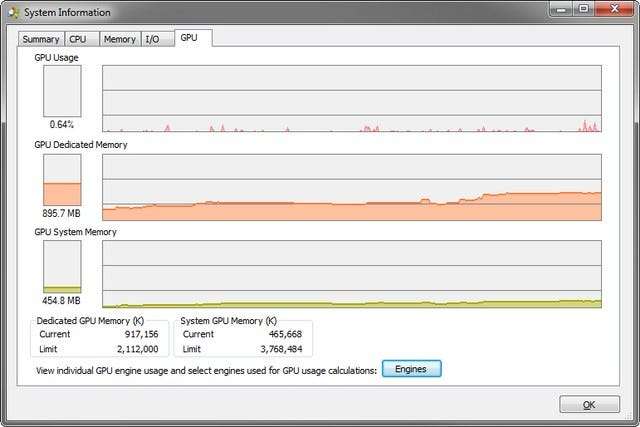
이것은 몇 가지 주요 플레이어 (Visual Studio 2012 (하드웨어 가속 활성화 됨), PhpStorm, Aptana Studio, Chrome, Firefox, IE,…)를 실행하는 삼중 화면 설정에서 평균보다 다소 높은 수준입니다. 예, 1GB 카드 만 있고 이것이 일반적인 사용 시나리오라면 이미 문제가있는 것입니다.
조금 더 밀고 Visual Studio 인스턴스를 몇 개 더 시작해야했습니다.
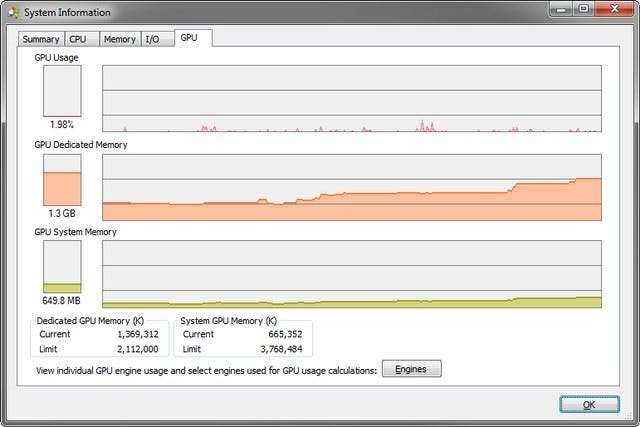

… 1.5GB에 가까워 질 때까지…
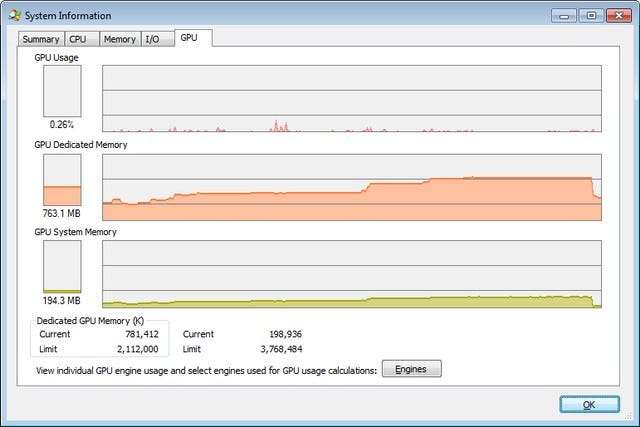
스냅! 이로 인해 Windows는 데스크톱 합성을 완전히 종료하고 일부 귀중한 리소스를 확보했습니다.
이제 내가 이미 중요한 수준에 있고 과도한 양의 GPU 메모리를 사용하는 응용 프로그램을 시작하면 전체 화면에서 , 나는이 임계 한계를 넘어 설 수도 있습니다. 다음은 2560x1440에서 최대 세부 정보로 Black Mesa를 잠시 실행 한 후의 결과입니다.
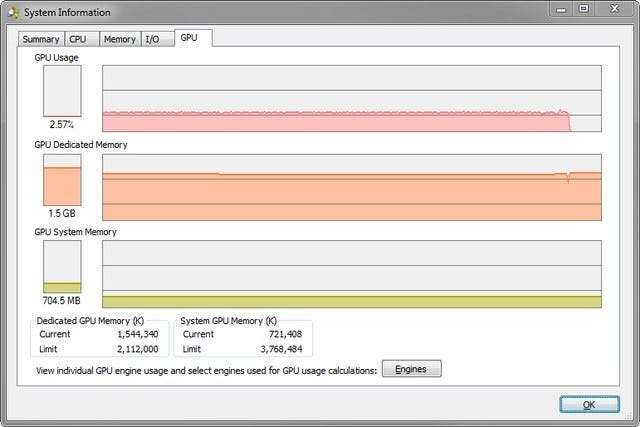
그래서 여기에서 두 가지를 공제 할 수 있습니다. 바탕 화면에서 75 % 표시를 넘으면 Windows가 바탕 화면 구성을 비활성화 할 수 있지만 전체 화면 응용 프로그램에서 동일한 제한에 도달하고 선택적으로 해당 응용 프로그램을 종료하면 바탕 화면 구성이 비활성화되지 않습니다.
두 번째는 게임을하는 동안 "이 게임을 실행할 리소스가 충분합니다. 데스크톱 용 리소스가 충분하지 않은 이유는 무엇입니까?"라는 아이디어를 얻을 수 있다는 것입니다. 그 이유는 둘 다 동시에 메모리가 필요하기 때문입니다.Windows는 게임을 종료 한 후에 만 메모리 상황에 대해 알려줄 수 있습니다. 그래서 다른 Visual Studio를 시작하면 후 Black Mesa 종료 중…
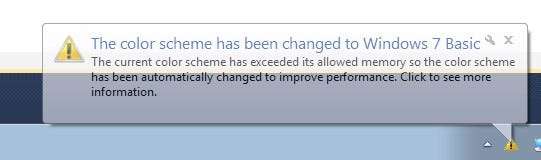
그래서 우리는 이것에 대해 무엇을 할 수 있습니까?
더 많은 GPU 메모리 확보
달콤하고 간단합니다.
데스크탑 구성 비활성화 (프로세스 당)
이미 제안 된대로 단일 실행 파일에 대한 바탕 화면 구성을 비활성화 할 수 있습니다. 실행 파일이 실행되는 동안 바탕 화면 구성이 일시적으로 비활성화되는 효과가 있습니다. 이것은 내 테스트에서 응용 프로그램이 실행되는 동안 전체 메모리 소비를 크게 줄였습니다.
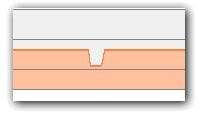
현상금 통지는 잠재적으로 많은 작업이므로 바람직하지 않다고 언급합니다.
데스크탑 구성 비활성화 (전역)
일반적으로 데스크톱 구성이 바람직하므로이 솔루션은 고려하지 않습니다. 그러나 이것은 그것을 비활성화하는 곳입니다.
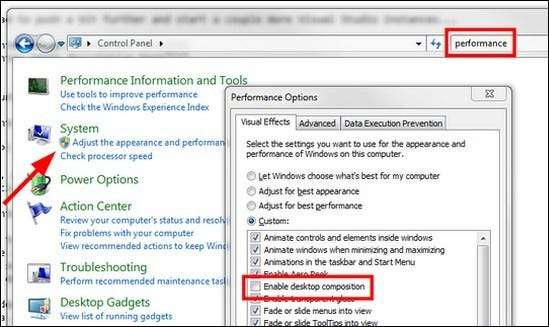
성가신 메시지를 없애고 싶어요!
경고를 제거했기 때문에“ 배터리가 거의 없습니다! 10 분만 더 말할 수 있습니다! ”라고해서 10 분 이상 말할 수 있다는 의미는 아닙니다. 사실, 휴대 전화는 거의 종료 될 가능성이 큽니다. 이제 개선을 위해 어떻습니까?
나는 메시지가 꺼질 수 있다고 생각하지 않았고 그것이 어떻게 이점으로 간주 될 수 있는지 알지 못합니다.
더 잘 안다고 생각할 수도 있지만 그렇지 않습니다. 시스템에서 리소스가 부족하다는 메시지를 표시하면 그럴 수 있습니다.
하지만 그렇지 않습니다! 알아!
좋습니다. Windows가 사용자의 특수한 상황을 감지 할만큼 똑똑하지 않고 경고 메시지가 단순히 성가신 불편이라고 가정 해 보겠습니다. 이제 뭐야?
문제는 개인적으로 저도 이것에 영향을 받고 제게 짜증이납니다. 그 경고 메시지도받지 못 하니까요 Windows는 내 색상 프로필을 전환하기 만하면됩니다. 그리고 나는 실제로 그것을 좋아합니다.
이런 일이 발생하면 일반적으로 다음을 호출하는 스크립트를 빠르게 실행합니다.
net stop uxsms 및 net start uxsms이렇게하면 Desktop Window Manager가 다시 시작되고 합성 된 데스크톱으로 돌아갑니다 (그리고 프로세스에서 많은 리소스를 확보 할 수 있습니다.
이를 알면 게임을 시작하기 전에 서비스를 중지하여이 모든 행동에 맞서 싸우는 특별한 게임 환경을 구축 할 수도 있습니다. 그러나 이로 인해 파일 속성을 통해 단일 실행 파일에 대한 바탕 화면 구성을 비활성화하는 것과 동일한 동작이 발생합니다.
설명에 추가 할 것이 있습니까? 댓글에서 소리를 내세요. 기술에 정통한 다른 Stack Exchange 사용자의 답변을 더 읽고 싶으신가요? 확인 여기에 전체 토론 스레드 .







